PCレス HDMIスルー対応 ビデオキャプチャー+ライブストリーミングユニット
UP-GHDAV2

動画の「キャプチャー(録画)」や「ライブ配信」が手軽に
「UP-GHDAV2」はHDMI出力から動画の「キャプチャー(録画)」や「ライブ配信」が手軽にできるビデオキャプチャー+ライブストリーミングユニット
です。
CyberLink社製ScreenRecorder4 DL版のプロダクトキー添付。キャプチャー(録画)やライブ配信が初心者でもすぐに始められます。また、本製品は人気の動画配信アプリ「XSplit」や「OBS Studio」、キャプチャーアプリ「QuickTime」に最適化されています。
Windows/Mac環境で使用可能。また、本体側でH.264 規格でエンコードするので、パソコン側のストレスが少なく運用が可能です。

CyberLink社製「Screen Recorder 4」プロダクトキー標準添付

本製品には、CyberLink社製ScreenRecorder4(定価税込4,800円)のライセンスキーが同梱されます。
動画のキャプチャーはもちろん、ライブ配信にも対応し、「Twitch」「YouTube Live」「Facebook Live」などを通して生放送で映像を配信可能です。また、複数配信にも対応しています。プレイしながら世界中にあなたのゲームへの情熱を伝えることができます。
ゲームプレイとライブ配信をスムーズに行うには、CPU と GPU の処理能力が大きく影響してきます。
他の画面録画ソフトはゲームプレイに必要な処理能力を多く消費してしまいますが、同梱ソフト「Screen Recorder4」は、 CPU と GPU 処理能力消費を最低限に抑えるように設計されています。これによりPCの性能はゲームを優先して発揮できます。
Screen Recorder4の機能
ゲーム機から配信

PCゲームだけでなく、PCに接続されたPlayStation、Xboxなどの家庭用ゲーム機の画面を直接 Twitch、YouTube、Facebook に配信可能です。さらにWebカメラを使ってゲームプレイ時のリアクションも一緒に伝えることでさらに多くの視聴者を期待できます。
Webカメラとマイクに対応

Web カメラとマイクを使って、ゲームのプレイ画面の上にWebカメラの映像と、マイクの音声を重ねることができます。 ゲームプレイだけでなく、プレイ時のリアクションや、解説、コメントも一緒に共有する事ができます。
Webカメラの背景除去

ストリーミング映像にWebカメラの映像を入れることができます。また、Webカメラの背景の色を指定して除去することもできます。オリジナルの背景を合成することで、配信コンテンツの創造性を高めることができます。
XSplit Broadcaster[プレミアム]の試用版アクティベーションキー標準添付
ライブストリームとレコーディングを可能にするビデオミキシングアプリケーション「XSplit Broadcaster[プレミアム]」の試用版アクティベーションキー(2か月版)を標準添付しています。
本製品は他にも「OBS Studio」や「QuickTime Player」に最適化されていますのですでにお持ちの配信ソフトがあればそのままご使用いただけます。

SDカードへの直接キャプチャーに対応
2つの動画キャプチャーモードに対応、どちらのモードでも1080p/60fps 高画質録画を実現しました。
・PCモード:Screen Recorder4などのアプリを使用してパソコンに動画の保存ができます。
・PCレスモード(スタンドアローンモード):パソコンを使用せずSDカード(FAT32/exFATフォーマットをサポート)に直接録画をすることができます。
※どちらのモードでも1080p/60fps高画質録画が可能です。
※HDCP制限のあるコンテンツはキャプチャー&配信できません。

ボイススルー機能を搭載
ボイススルー機能を搭載しているので、ゲームなどの録画やライブ配信を行う際に、ボイスチャットの音声も録音配信することができます。

ハードウェアエンコードに対応
本体側でHDMI映像をエンコード[mp4(H.264/AAC)]を行いキャプチャー(録画)やライブ配信を行うため、パソコンへの負担を与えることなくフルHD画質でパソコンへキャプチャー(録画)やライブ配信が可能です。また、本商品は専用の電源を必要とせず、USBバスパワーで動作可能です。

Windows/Mac環境で使用可能
本製品は、「UVC/UACデバイス」として認識するので、ドライバ不要でWindows/Macどちらでも使えます。 また、当社の製品は、人気動画配信アプリ「XSplit」や「OBS Studio」に最適化されています。
| 型番 | JANコード | カラー | 価格 | 発売日 | 備考 |
|---|---|---|---|---|---|
| UP-GHDAV2 | 4988481794457 |
 ブラック
ブラック
|
オープン | 2020年03月 |
「UP-GHDAV2」はHDMI出力から動画の「キャプチャー(録画)」や「ライブ配信」が手軽にできるビデオキャプチャー+ライブストリーミングユニットです。4K60p HDMIパススルーに対応し、SDカードへの直接キャプチャーできます。iPhoneやiPadの画像やゲームも録画&ライブ配信が可能でWindows/Mac環境でも使用することができます。
製品仕様
| 型番 | UP-GHDAV2 |
|---|---|
| インターフェース | USB2.0(USB Type-C 形状) |
| 入力解像度 | 480i / 480p / 720p / 1080i / 1080p / 2160p(4K)※1※4 |
| 出力フォーマット | H.264 AVC(音声キャプチャーはPCMのみ対応) |
| キャプチャー解像度 | 480p / 720p / 1080p ※2 |
| 入力出力端子 | HDMI 入力(HDMI タイプA メス×1) HDMI 出力(HDMI タイプA メス×1) PartyChat 端子(3.5mm 4 極ミニジャック×1) Headset 端子(3.5mm 4 極ミニジャック×1) |
| 電源 | PC:USB バスパワー |
| 単体:USB 給電最大5V / 650mA ※3 | |
| 対応メディア | SDHCカード、SDXCカード(最大128GB、Class6以上を推奨) |
| 消費電力 | 最大3.25W(PC レスモード時) |
| 外形寸法(mm) | (W)140 × (D)83 × (H)27 |
| 質量(g) | 約150 |
| 動作環境 | 温度:0 ~ 40℃ |
| 湿度:20 ~ 80%(結露無き事) | |
| 保証期間 | 1年間 |
| 同梱品 | 本体×1 PC 接続&電源供給用USB ケーブル(USB Type-C ⇔ Type-A)×1 USB-C 変換コネクター(TypeA[メス]⇔ C[オス])×1 3.5mm4極ケーブル(ボイスチャット用)×1 設定ガイド/保証書×1 活用ガイド×2 XSplit プレミアムライセンスコード(2ヵ月分)×1 |
- ※1: 2160p信号入力時、HDMI出力ポートへパススルーで2160pの信号が出力されますがキャプチャー解像度は1080p になります。
- ※2: PC レスモード時は入力信号の解像度、フレームレートに準ずる。
- ※3: PC レスモード時は1A 以上供給のUSB-AC 変換アダプターをご利用ください。
- ※4: YCbCr 4:2:2/2160p(4K)入力時はキャプチャー及びダウンスケーリング出力はご使用出来ません。
マニュアル・製品資料他
マニュアルなどの資料は以下からダウンロードをお願いいたします。
ソフトウェアダウンロード

Screen Recorder 4
- このソフトはWindowsOS 11/10/8.1/7SP1用のソフトウェアです。他のOSでは使用できません。
- 旧バージョンをインストールされている場合、先にアンインストールしてください。
- ダウンロードしたZIP圧縮ファイルを解凍すると解凍先にフォルダが作成されます。
- 解凍先に作成されたフォルダ内のSetup.exeを起動しインストーラーメニューに従いインストールを行ってください。
インストール方法
- 設定ガイドに貼付のプロダクトキーをご用意ください。
- ファイルを解凍した先のフォルダ内にあるSetup.exeを起動し、インストラーの手順通りインストールを行ってください。
- 「アクティブ化」ウィンドウが開きプロダクトキーの入力が求められるのでプロダクトキーを入力してください。
PCA-GHDAV/UP-GHDAV2/UP-GHDAVL対応版 バージョン 4.1.2.16674
<変更箇所>
Twitchの認証方式変更に伴いログインできなくなっていた問題を改善
UP-GHDAVL、UP-GHDAV2対応版

【PCレスモード】時刻同期・録画品質設定ツール
- 本ソフトウェアはUP-GHDAV2に作成されるキャプチャー録画、スナップショット画像ファイルのタイムスタンプ設定の変更、キャプチャー録画品質の変更を行うツールです。
- ※このツールはUP-GHDAV2のWindowsOS 10/8.1/7SP1用ソフトウェアです。他のOSでは使用できません。
- ダウンロードしたZIP圧縮ファイルを解凍すると「UVCTool_V1.2.0」フォルダが作成されます。フォルダ内の「UVCTools.exe」を実行してください。
使用方法
| 設定/入力解像度 | 1080P | 1080i | 720P | 480P |
|---|---|---|---|---|
| High | 20Mbps | 16Mbps | 16Mbps | 8Mbps |
| Standard | 16Mbps | 12Mbps | 12Mbps | 4Mbps |
| Low | 12Mbps | 8Mbps | 8Mbps | 2Mbps |
※値は可変ビットレートの最大値です
- 時刻・録画品質設定ツールを解凍したWindowsパソコンにUP-GHDAV2を同梱のUSBケーブルで接続し、「モード切り替スイッチ」を[PC]に切り替えて下さい。
- ダウンロードファイルを解凍した「UVCTool_V1.2.0」フォルダ内の「UVCTools.exe」を起動してください。
※UP-GHDAV2が正常に認識されない場合「HDMI Video Capture 2 is not found!」のメッセージが表示されます。
その場合はツールを終了させUSB接続や「モード切り替スイッチ」の状態を確認し再度お試しください。 - 正常に起動したツール上部の「Date & Time」枠内にパソコン上の現在時刻が表示されます。
「Set Date & Time」ボタンを押すと現在時刻とUP-GHDAV2内部のタイマーが同じ時間をカウントするようになり、次回以降のファイルタイムスタンプに反映されます。変更時に特にメッセージや本体LEDでの表示はされません。 - 「SD CardRecording Video Qualiity」枠内に現在の録画品質(ビットレート)の設定が表示されます。
お好みの設定のVideo Qualityを選択し、「Set Quality」ボタンを押して設定を変更してください。次回以降の録画品質に設定が反映されます。
変更時特にメッセージや本体LEDに表示されませんが、ツールを終了し再度起動させることにより設定の変更を確認できます。 - 「SD CardRecording Color Setting」の各スライダーを動かすことで映像の輝度、コントラスト、色相、彩度の設定値を変更できます。
「Set Color」ボタンを押すと次回以降に反映されます。変更時にメッセージやLED表示はありません。 - 「Volume Setting」の各スライダーを動かすことで「Aux(HDMI/ゲームパッド)」、「Earhone(ヘッドセットイヤホン)」、「MIC(ヘッドセットマイク)」各音量を変更できます。
「Set Volume」ボタンを押すと次回以降に反映されます。変更時にメッセージやLED表示はありません - 操作終了後はウィンドウ左上のXマークでツールを終了させてください。
初期リリースバージョン
OS・デバイス対応表
本製品の対応OS・デバイスは以下になります。一覧にないOS・デバイスでの対応はしていません。
Windows
| カテゴリ | 対応状況 | 備考 |
|---|---|---|
| Windows 11 |
○ |
付属ソフトウェアは弊社動作確認結果によるものとなります。 |
MacOS
| カテゴリ | 対応状況 | 備考 | |
|---|---|---|---|
| Intel | M1 | ||
| macOS BigSur |
○ |
○ |
|
| macOS Sonoma |
○ |
||
| macOS Ventura |
○ |
○ |
|
| macOS Monterey |
○ |
○ |
|
| macOS 15(Sequoia) |
○ |
||
ゲーム機
| カテゴリ | 対応状況 | 備考 |
|---|---|---|
| PlayStation 5 |
○ |
本製品のHDMI出力端子に1080p 120Hz対応ディスプレイを接続しても60Hzでしか動作しません。 |



